PyCharm是一种Python IDE,带有一整套可以帮助用户在使用Python语言开发时提高其效率的工具,比如调试、语法高亮、Project管理、代码跳转、智能提示、自动完成、单元测试、版本控制。此外,该IDE提供了一些高级功能,以用于支持Django框架下的专业Web开发。本文分享了支持WIN 64位环境运行pycharm2019.3.3破解版百度网盘下载以及详细安装教程。
pycharm2019.3.3安装激活教程
1.鼠标右击【pycharm-2019.3.3】压缩包选择【解压到pycharm-2019.3.3】。

2.双击打开解压后的【pycharm-2019.3.3】文件夹。

3.鼠标右击【pycharm-2019.3.3.exe】选择【以管理员身份运行】。

4.点击【Next】。

5.点击【Browse…】更改软件的安装目录,建议安装在除C盘之外的其它磁盘,可以在D盘或其它盘新建一个【PyCharm 2019.3.3】文件夹,然后点击【Next】。

6.勾选【64-bit launcher】、【Add launchers dir to the PATH】和【Add “Open Folder as Project”】然后点击【Next】。
7.点击【Install】。

8.安装中。

9.点击【Finish】。
10.打开之前安装包解压后的【pycharm-2019.3.3】文件夹,鼠标右击【jetbrains-agent.jar】选择【复制】。

11.打开电脑【C盘】,在空白处鼠标右击选择【粘贴】。

12.点击【继续】。
13.双击【PyCharm 2019.3.3 x64】软件图标运行软件。
14.点击【OK】。
15.点击【Skip Remaining and Set Defaults】。
16.选择【Evaluate for free】然后点击【Evaluate】。

17.点击【Continue】。
18.点击【Configure】。
19.选择【Edit Custom VM Options…】。

20.复制【-javaagent:C:\jetbrains-agent.jar】,并粘贴到最后一行,然后点击【Save】,然后关闭软件后【重新启动】。
21.双击打开之前安装包解压后的【pycharm-2019.3.3】文件夹中的【license.txt】文件。
22.使用快捷键Ctrl+A全选所有字符,然后鼠标右击选择【复制】。
23.点击【Configure】。

24.选择【Manage License…】。

25.选择【Activation code】并粘贴激活码,然后点击【Activate】。

26.激活成功,点击【Exit】。
27.打开之前安装包解压后的【pycharm-2019.3.3】文件夹,鼠标右击【resources_zh_CN_PyCharm_2019.3_r1.jar】选择【复制】。

28.在电脑桌面上鼠标右击【PyCharm 2019.3.3 x64】软件图标选择【打开文件所在的位置】。
29.点击【PyCharm 2019.3.3】。

30.双击打开【lib】文件夹。
31.在空白处鼠标右击选择【粘贴】。
32.双击【PyCharm 2019.3.3 x64】软件图标运行软件。

资
源
下
载
文件名称:pycharm2019.3.3破解版下载,pycharm2019.3.3安装激活教程
下载地址:百度网盘
资源来源:网络收集
提示:网盘资源均收集于网络,只作学习和交流使用,版权归原作者所有,请在下载后24小时之内删除!若作商业用途,请到原网站购买,由于未及时购买和付费发生的侵权行为,与本站无关。

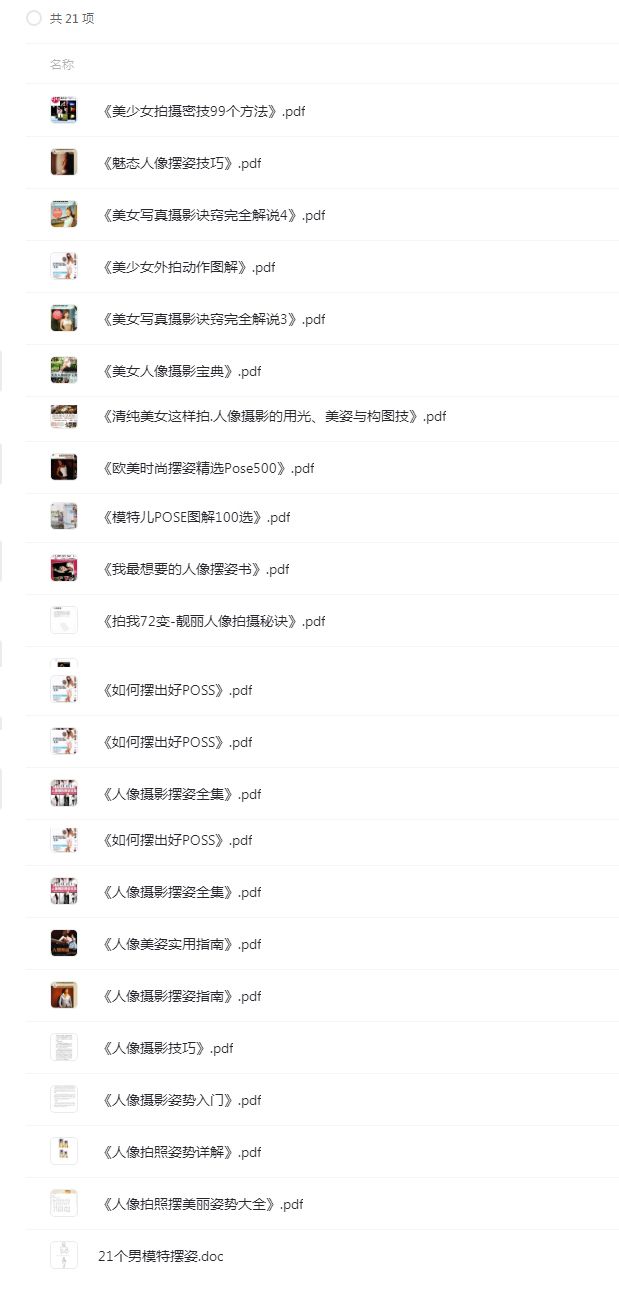



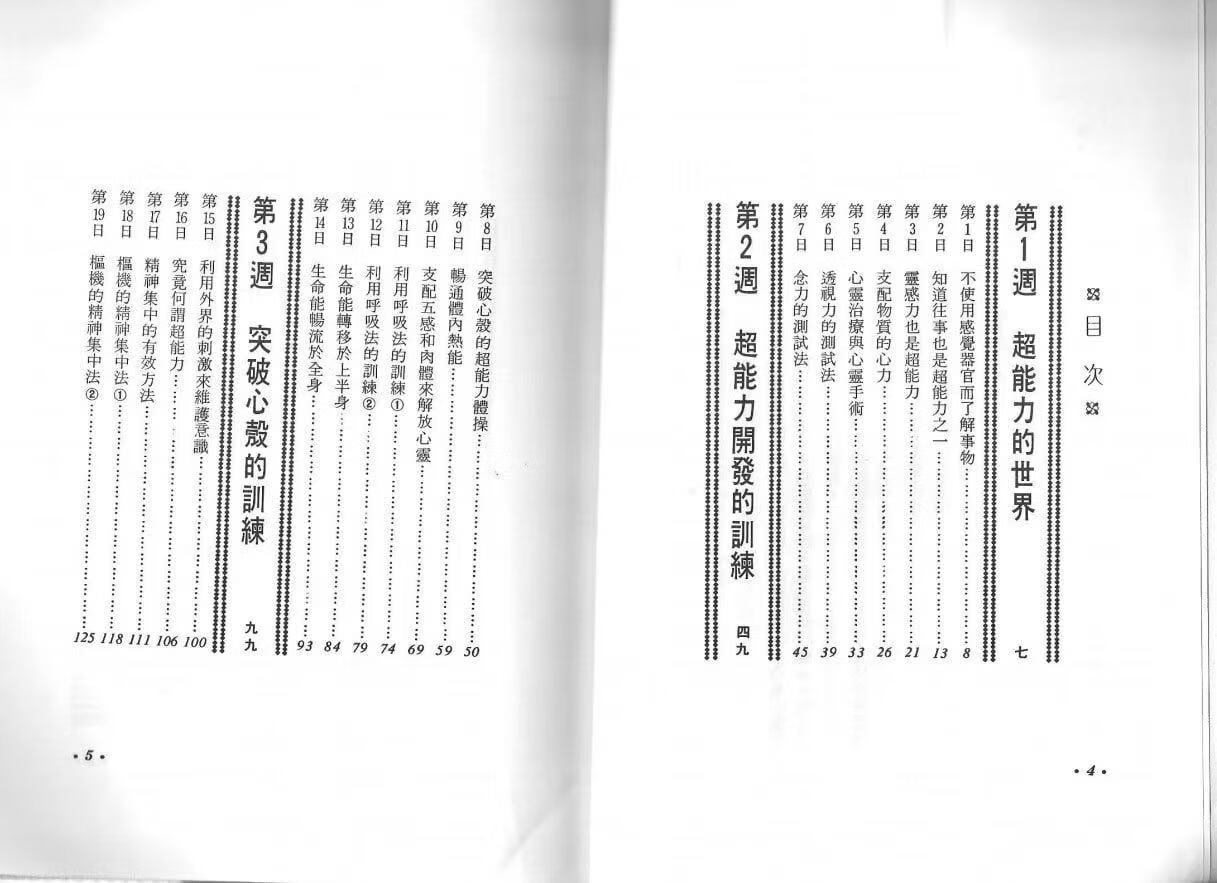
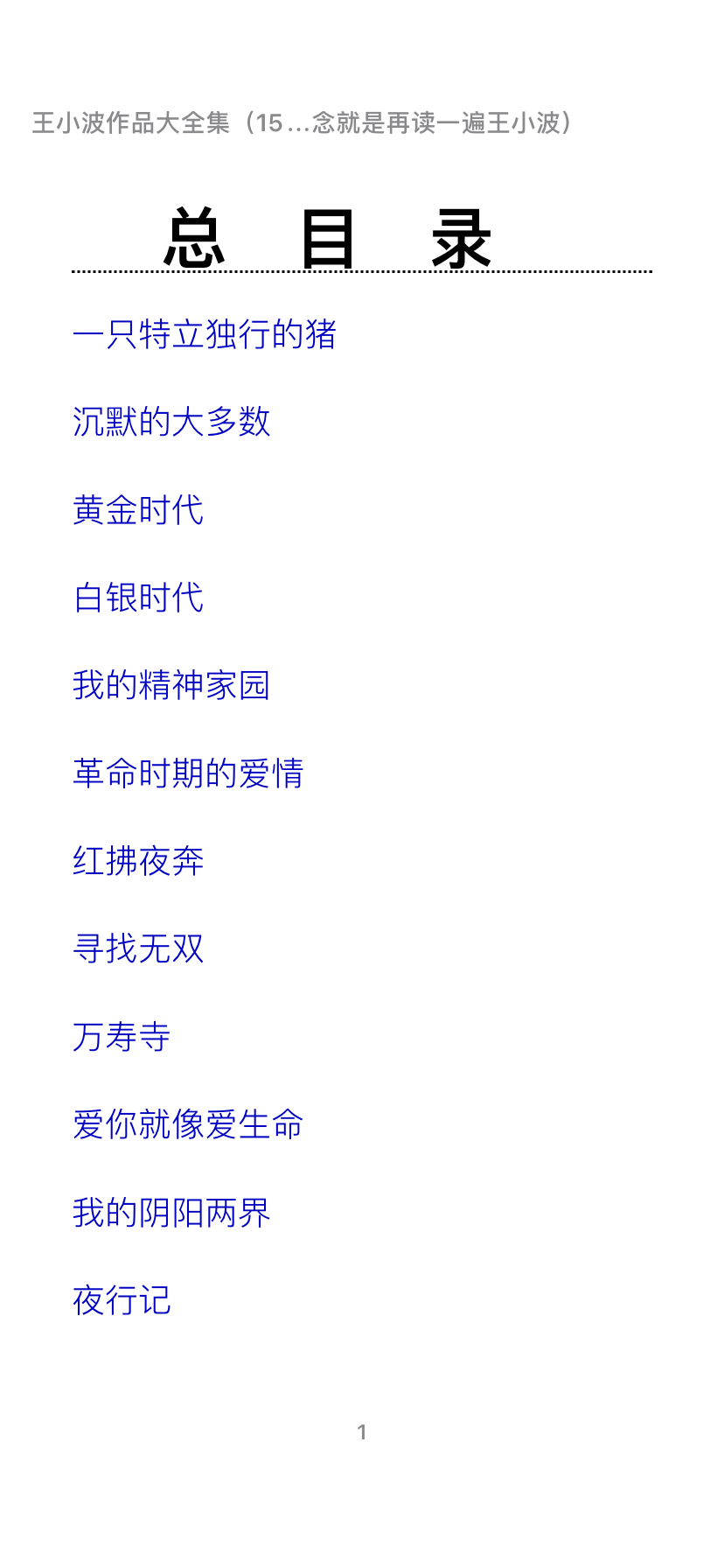
请先 !